客製功能介紹 — 線上 POS 系統,一站式管理預約及銷售,提高商家經營效率!(上)
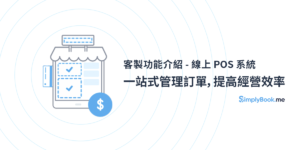
SimplyBook.me 提供了豐富的客製功能,讓商家能更有彈性的打造專屬預約網站,當然,在選用客製功能時,您可能會遇到一些困難,接下來的日子裡,我們也會開始介紹每個客製功能的用途及特色。
千呼萬喚始出來! 眾多商家引頸期盼的線上 POS 系統來了 ! 使用線上 POS 系統,商家們可以透過任何裝置,快速建立消費記錄,並追蹤預約、販售商品、消費軌跡、批准付款交易、列印收據等。重要的是,這一切都發生在同一個系統中,大幅提升您經營的效率。
我可以用 SimplyBook.me 的線上 POS 系統做什麼?
線上 POS 功能允許用戶在一個系統中處理預約、商品銷售,並完成付款設置,進而優化整體業務管理。更確切地說,它允許您:
- 建立銷售紀錄:除了線上預約的客人,商家同時也會擁有直接進店消費的客戶。線上 POS 系統將透過電腦自動保存線上的預約及銷售紀錄,而針對直接來店消費的客戶,商家也能快速的新增銷售資訊,確保商家的經營資料正確、即時。
- 客戶管理:當您想為一小批忠實顧客舉辦優惠活動時,若僅透過紙本的預約紀錄來篩選對象,舉辦活動將會變得非常麻煩。透過線上 POS 系統,您可以查看每位顧客的消費記錄,如一年內累積的消費金額,或是檢視顧客的個人資料來提供 個性化的優惠,例如生日禮金等。
- 獨立販售商品:線上 POS 系統允許顧客批次購買你的實體或虛擬商品,如:商品加購、會員資格、禮物卡,也就是說就算客人並未預約您的服務,您也能在線上 POS 系統中,將顧客的購買記錄完整保存。
- 結帳並列印發票:啟用線上 POS 系統後,您可以為商品添加 Barcode,若配合硬體裝置,您可以快速掃瞄商品將商品加入消費清單,並為訂單指定付款方式,最後在完成銷售時,列印銷售資訊給您的顧客。
如何使用 SimplyBook.me 的 POS 系統?
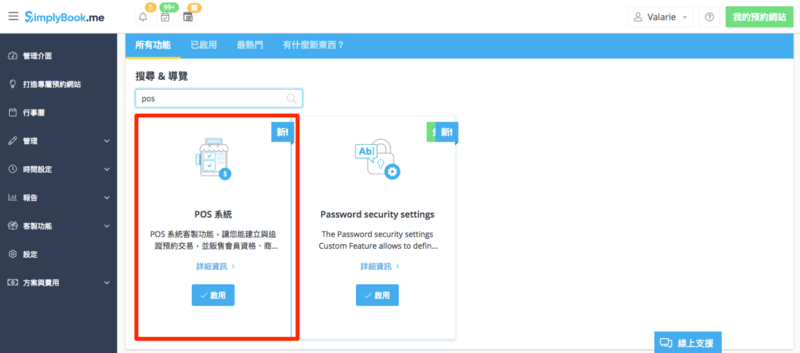
首先,我們一樣要到客製功能列表中找到 POS 系統,並點選啟用。( 需要注意的是,POS 系統只有在已啟用 “接受付款” 功能的情況才能順利啟用。)如您還不知道如何啟用 “接受付款” ,可以先參考以下的教學。
如何在線上預約網頁串接金流,讓預約者可以先付訂金或是全額費用?
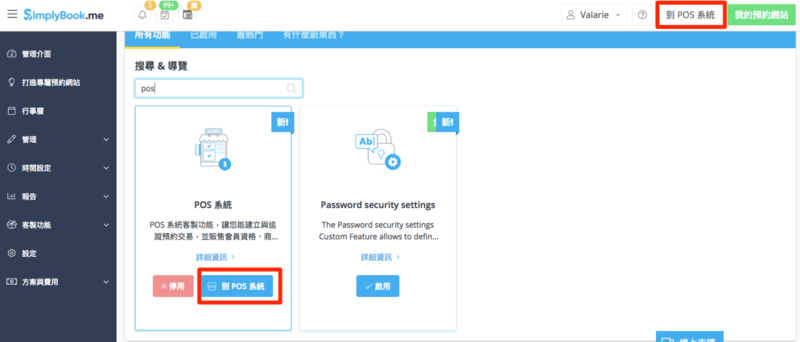
順利啟用後,您可以直接點選 POS 系統功能中的到 POS 系統按鈕,或是右上角的到 POS 系統來進入 POS 系統頁面。
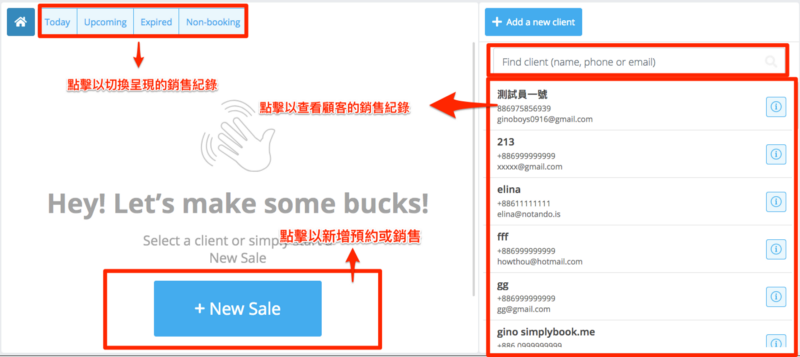
進入 POS 系統後,您將看到如上圖的操作頁面,在這個頁面中您可以查看預約及銷售紀錄、新增預約及銷售、查看顧客的消費軌跡。
貼心小提醒: SimplyBook.me 的線上 POS 系統與 SimplyBook.me 的各式客製功能相容,讓您在操作線上 POS 系統時,也能維持系統的完整性。以下為支持的客製功能列表:
- 接受付款(必要)
- 服務項目分類
- 分店管理
- 會員資格
- 加購商品
- 課程
- 備註欄位
- 團體預約
- 預約上限
- 員工篩選器
- Coupons & Gift Cards
SimplyBook.me 的線上 POS 系統在 PC、筆記型電腦、和所有移動設備進行了優化,特別是 iPad 與 Samsung 平板電腦。用戶可完美的利用這些裝置來使用線上 POS 系統!
SimplyBook.me 提供最完整的線上預約系統,就算沒有程式基礎,也能打造專屬預約系統。然而,數位的世界變化非常快,別讓競爭對手搶得預約線上化的先機,立即到 SimplyBook.me 註冊,免費試用最完整的功能!有任何操作問題,歡迎來信至 taiwan@simplybook.me 或是 私訊 SimplyBook.me 粉絲專頁,將有專人為您提供客製化的服務。



評論
0 comments暫時沒有評論